Các cách sửa lỗi sẽ tăng tốc hiển thị kết quả tìm kiếm bằng Spotlight trên iPhone.
Tìm kiếm Spotlight trên iPhone được người hâm mộ yêu thích vì khả năng truy cập nhanh mà nó cung cấp cho các ứng dụng và nội dung trên iPhone của chúng tôi. Hãy tưởng tượng sự thất vọng sẽ ập đến với bạn nếu Tìm kiếm Spotlight mất 5 đến 10 giây để hiển thị kết quả.
Chà, tôi đoán bạn không cần phải tưởng tượng vì bạn đã ở đây rồi. Nếu bạn là một trong vô số người đang gặp phải vấn đề này, đặc biệt là kể từ khi cập nhật lên iOS 16, đừng lo lắng. Chúng tôi ở đây để giải cứu bạn. Có vẻ như đó là một lỗi trong iOS 16 đang gây khó chịu cho một số điện thoại. Trong khi chờ Apple xử lý lỗi này, bạn có thể sử dụng các cách sửa lỗi bên dưới để giải quyết vấn đề tìm kiếm tiêu điểm chậm.
Xem nhanh
1. Khởi động lại iPhone
Mặc dù đây chủ yếu là giải pháp đầu tiên mà mọi người tìm đến khi gặp phải bất kỳ trục trặc nào trên iPhone của họ, nhưng bạn có thể đã bỏ qua suy nghĩ đó. Và xem xét cách nó hoạt động kỳ diệu, sẽ là một tội ác nếu không đề cập đến nó.
Bạn có thể khởi động lại iPhone của mình bình thường hoặc buộc khởi động lại nó; nếu bạn may mắn, một trong hai nên thực hiện thủ thuật. Để khởi động lại iPhone, hãy nhấn đồng thời nút tăng/giảm âm lượng và nút sườn cho đến khi màn hình ‘Trượt để tắt nguồn’ xuất hiện. Sau đó, kéo thanh trượt và đợi điện thoại tắt hoàn toàn. Bật lại bằng cách nhấn nút bên cạnh cho đến khi bạn thấy logo Apple. Và xem Spotlight Search có tốt hơn hay không.
2. Cập nhật iPhone
Vì có vẻ như một lỗi đang gây ra mọi rắc rối với Tìm kiếm Spotlight, tốt nhất bạn nên cập nhật iPhone của mình nếu có bất kỳ bản cập nhật nào đang chờ xử lý. Các bản cập nhật phần mềm thường có các cách sửa lỗi trong các lần lặp trước.
Mở ứng dụng Cài đặt và chuyển đến ‘Chung’.
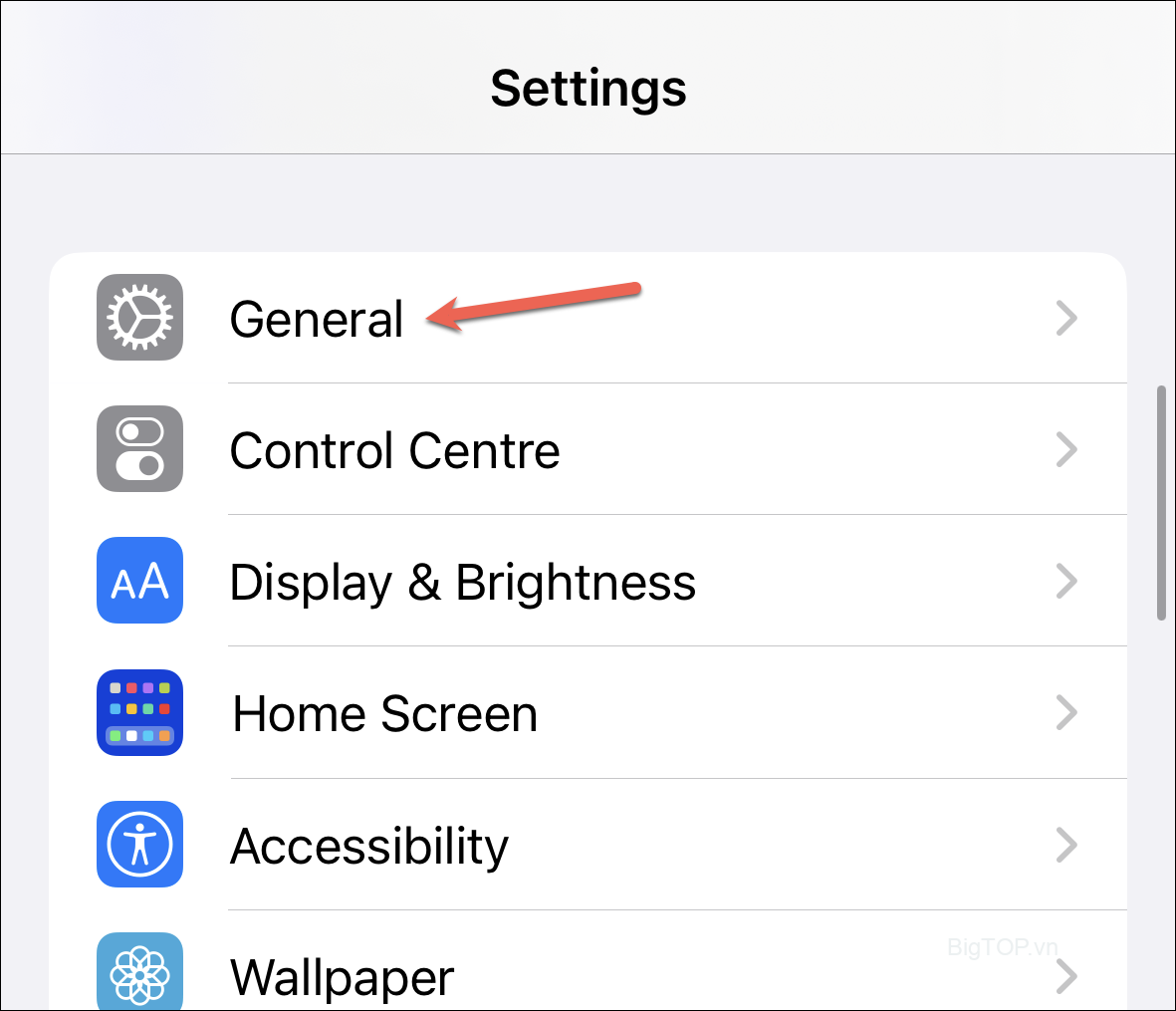
Sau đó, nhấn vào ô ‘Cập nhật phần mềm’.
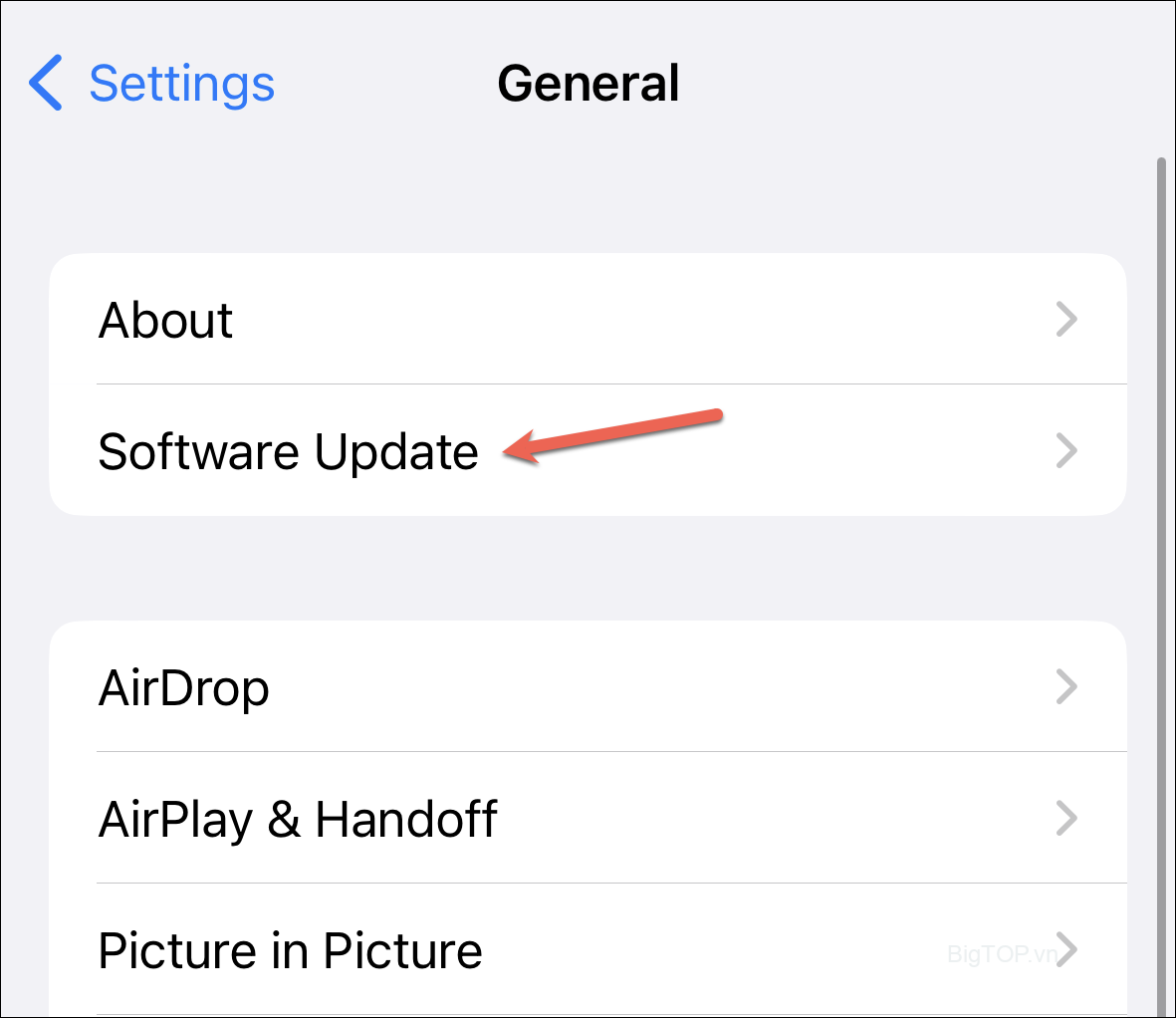
Tải xuống và cài đặt mọi bản cập nhật đang chờ xử lý.
3. Kích hoạt cài đặt Siri và Spotlight cho ứng dụng
Thật kỳ lạ, đối với nhiều người dùng, thủ phạm đằng sau việc tìm kiếm tiêu điểm chậm hóa ra là do họ đã tắt một số cài đặt Siri và Spotlight cho ứng dụng của mình. Vì vậy, kích hoạt tất cả các cài đặt sẽ khắc phục lỗi cho bạn. Đây có vẻ là một cách khắc phục phản trực giác vì việc bật cài đặt này sẽ làm tăng lượng dữ liệu mà Siri sẽ phải lập chỉ mục trước khi trả về kết quả, nhưng vì một số lý do hoặc lỗi đặc biệt, nó vẫn hoạt động.
Mở ứng dụng Cài đặt trên iPhone và đi tới ‘Siri & Tìm kiếm’.
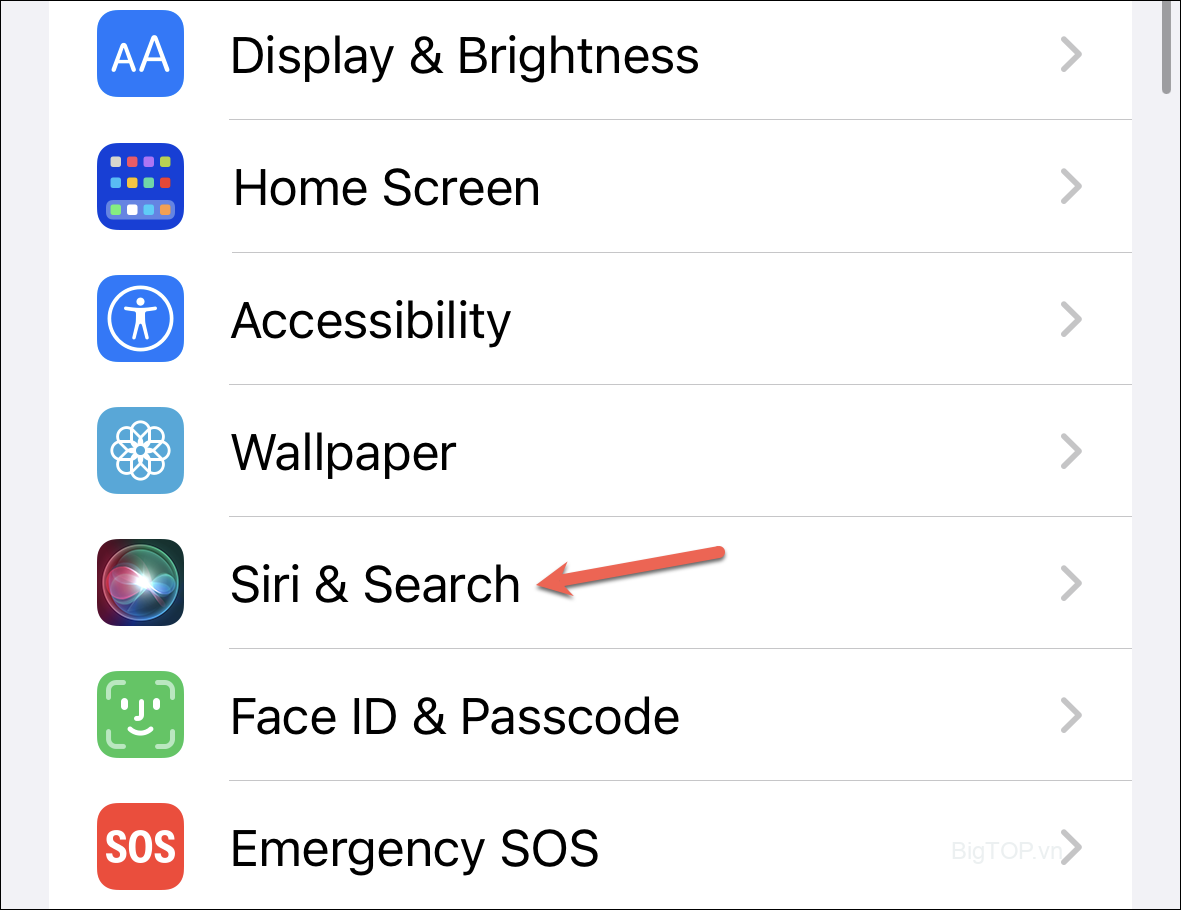
Nhấn vào tên ứng dụng.
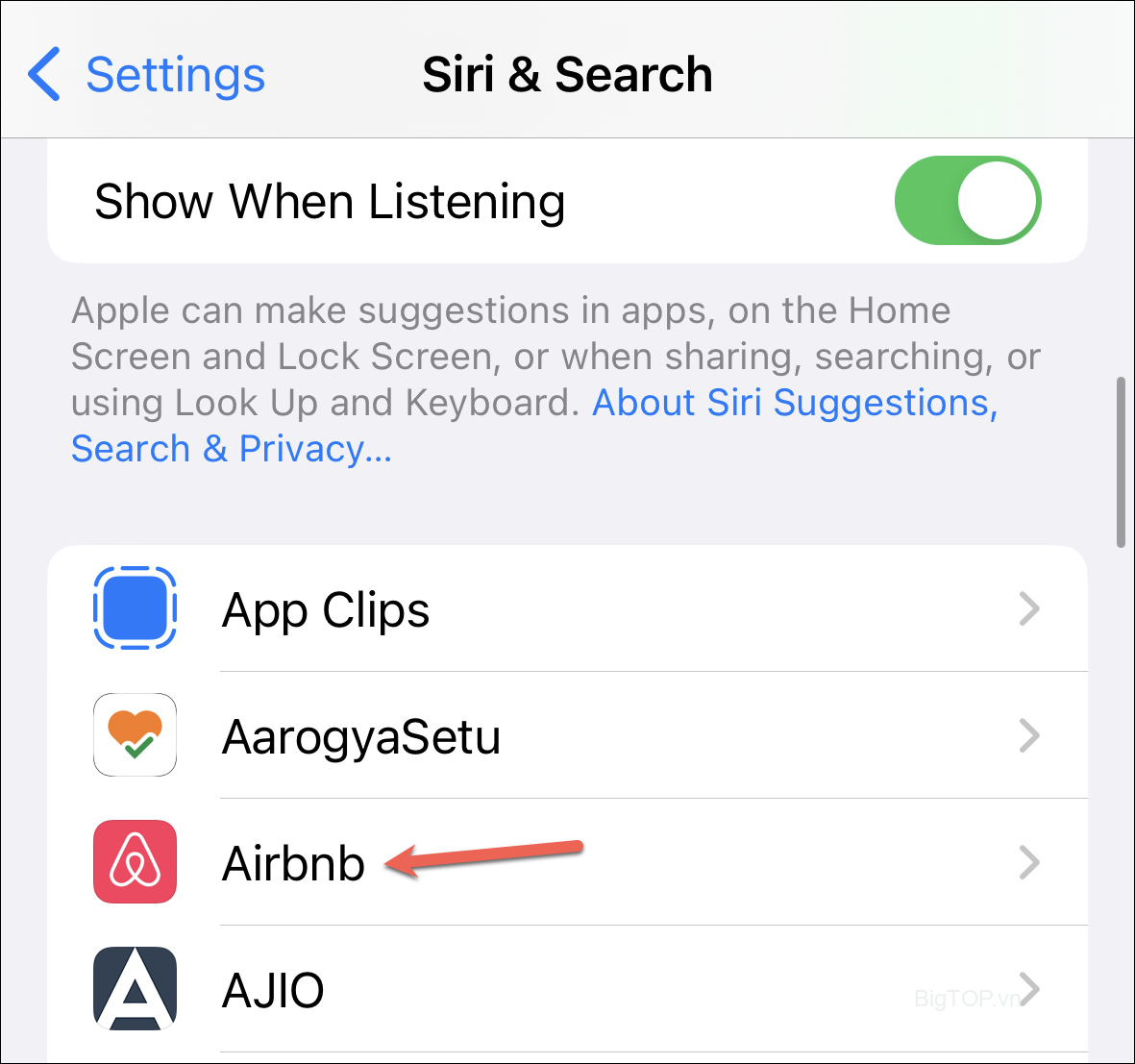
Sau đó, bật chuyển đổi cho ‘Hiển thị ứng dụng trong tìm kiếm’ và ‘Hiển thị nội dung trong tìm kiếm’ trong phần Trong khi tìm kiếm. Đồng thời bật các nút chuyển đổi cho ‘Hiển thị trên Màn hình chính’, ‘Ứng dụng đề xuất’ và ‘Thông báo đề xuất’ trong phần Đề xuất. Lưu ý rằng không phải tất cả các ứng dụng đều có tất cả các tùy chọn này; chỉ cần bật các tùy chọn mà ứng dụng có.
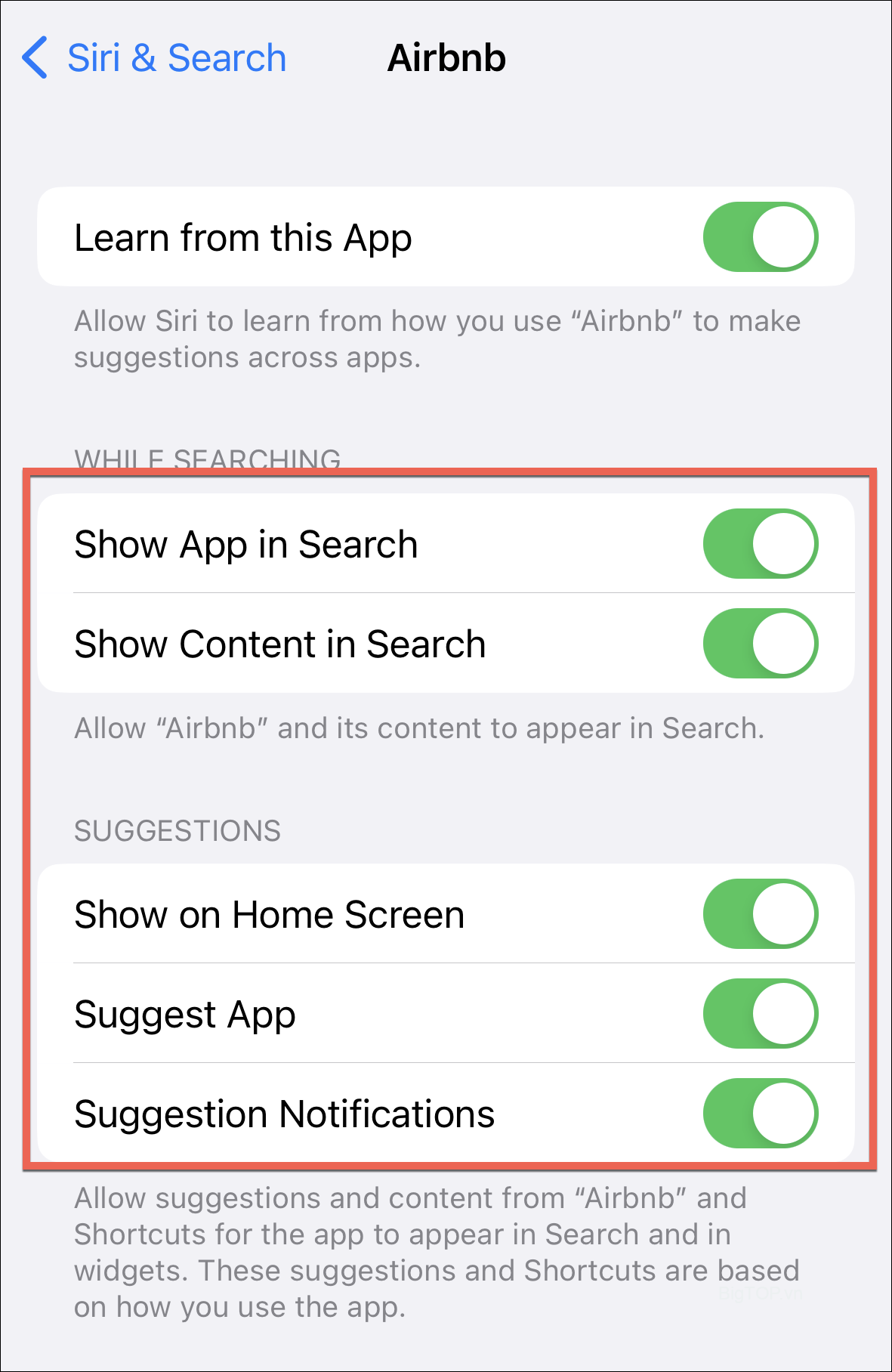
Bây giờ, đây là nơi nó sẽ trở nên khó chịu. Bạn sẽ phải bật cài đặt cho từng ứng dụng mà bạn đã tắt chúng. Và vì bạn có thể không nhớ các ứng dụng cụ thể, nên bạn có thể phải kiểm tra cài đặt cho từng ứng dụng. Với số lượng ứng dụng chúng ta có trên điện thoại ngày nay, sẽ mất một khoảng thời gian.
Nhưng giải pháp thay thế là đặt lại tất cả các cài đặt (đây là cách khắc phục tiếp theo của chúng tôi) mà một số người thậm chí còn thấy khó chịu hơn. Vì vậy, bạn cần chọn cái ít tệ hơn trong hai cái xấu cho bạn; nó giống như bị kẹt giữa Scylla và Charybdis, phải không?
4. Đặt lại tất cả cài đặt
Đặt lại tất cả các cài đặt trên iPhone là tùy chọn hạt nhân đối với hầu hết mọi người nhưng nó sẽ khắc phục độ trễ trong tìm kiếm tiêu điểm nên sẽ rất đáng giá.
Đặt lại cài đặt sẽ không xóa bất kỳ dữ liệu nào trên iPhone nhưng nó sẽ đưa tất cả các cài đặt về mặc định ban đầu. Đây là danh sách các cài đặt bạn sẽ cần thiết lập lại:
- Tất cả các cài đặt Mạng sẽ được đặt lại. Vì vậy, mọi mạng hoặc cài đặt VPN đã lưu (trừ khi bạn định cấu hình chúng bằng cấu hình) sẽ bị xóa. Nếu bạn đang sử dụng chuỗi khóa iCloud, các mạng WiFi và mật khẩu đã lưu sẽ bị xóa khỏi tất cả các thiết bị sử dụng cùng một ID Apple chứ không chỉ iPhone.
- Từ điển bàn phím sẽ được đặt lại. Vì vậy, bất kỳ từ nào bạn đã thêm vào từ điển bàn phím cho đến bây giờ sẽ biến mất. Các từ được thêm vào từ điển bàn phím khi bạn từ chối các từ mà iPhone gợi ý.
- Bố cục màn hình chính sẽ được đặt lại. Nếu bạn muốn lấy lại bố cục tương tự sau đó, bạn có thể muốn chụp ảnh màn hình để có thể tham khảo chúng sau này.
- Tất cả cài đặt vị trí và quyền riêng tư sẽ được đặt lại về mặc định.
- Bạn sẽ cần thiết lập lại thẻ Apple Pay của mình.
- Các cài đặt khác, như Face ID, bố cục Trung tâm điều khiển, cài đặt iCloud và iMessage, báo thức, v.v. cũng sẽ bị ảnh hưởng.
Bạn có thể sao lưu iPhone của mình trước khi đặt lại cài đặt. Trong trường hợp cách khắc phục không hiệu quả, bạn có thể khôi phục điện thoại từ bản sao lưu và lấy lại tất cả các cài đặt của mình.
Bây giờ, để đặt lại cài đặt, hãy chuyển đến ‘Chung’ trong ứng dụng Cài đặt.
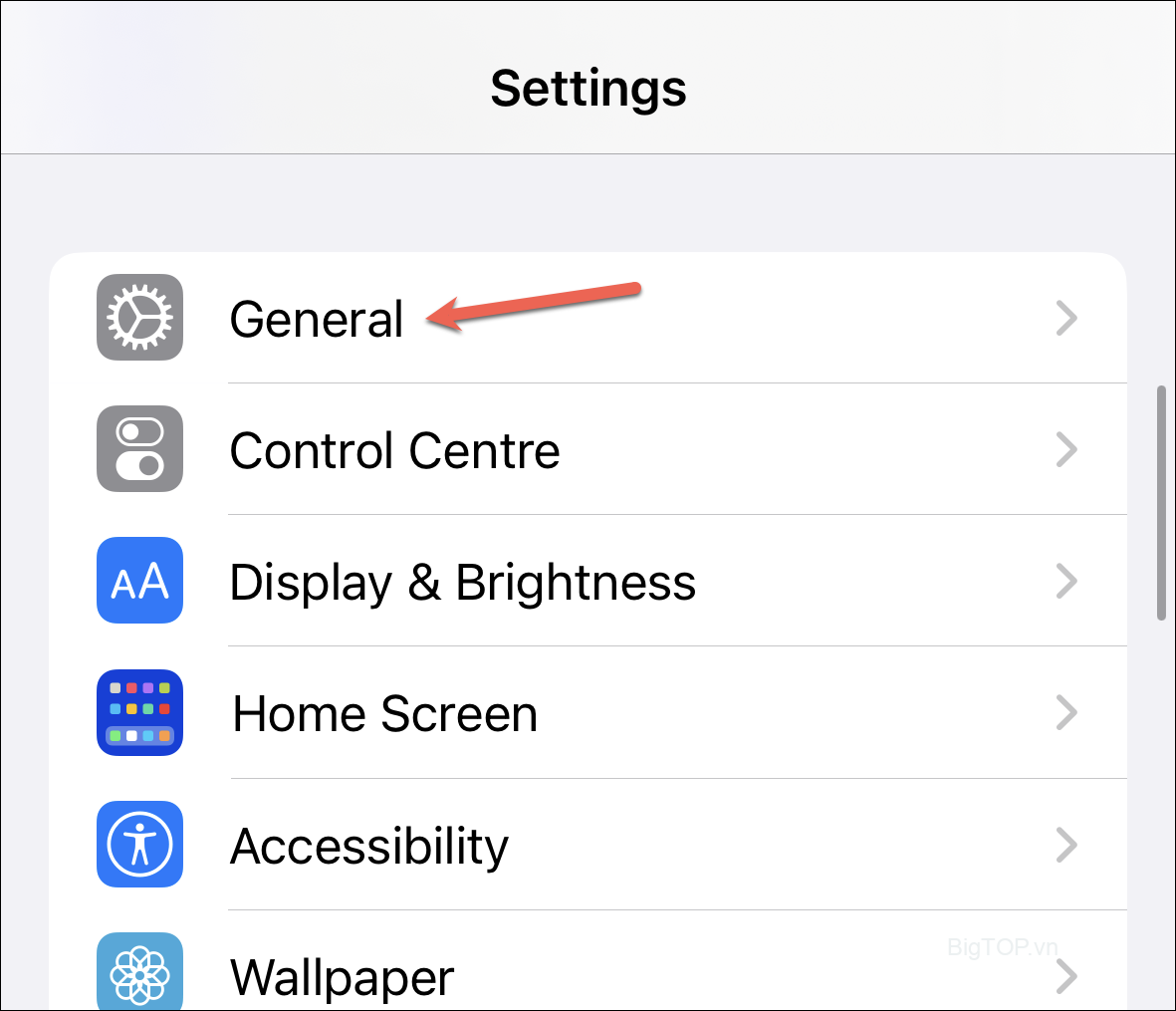
Sau đó, cuộn xuống và nhấn vào tùy chọn ‘Chuyển hoặc Đặt lại iPhone’.
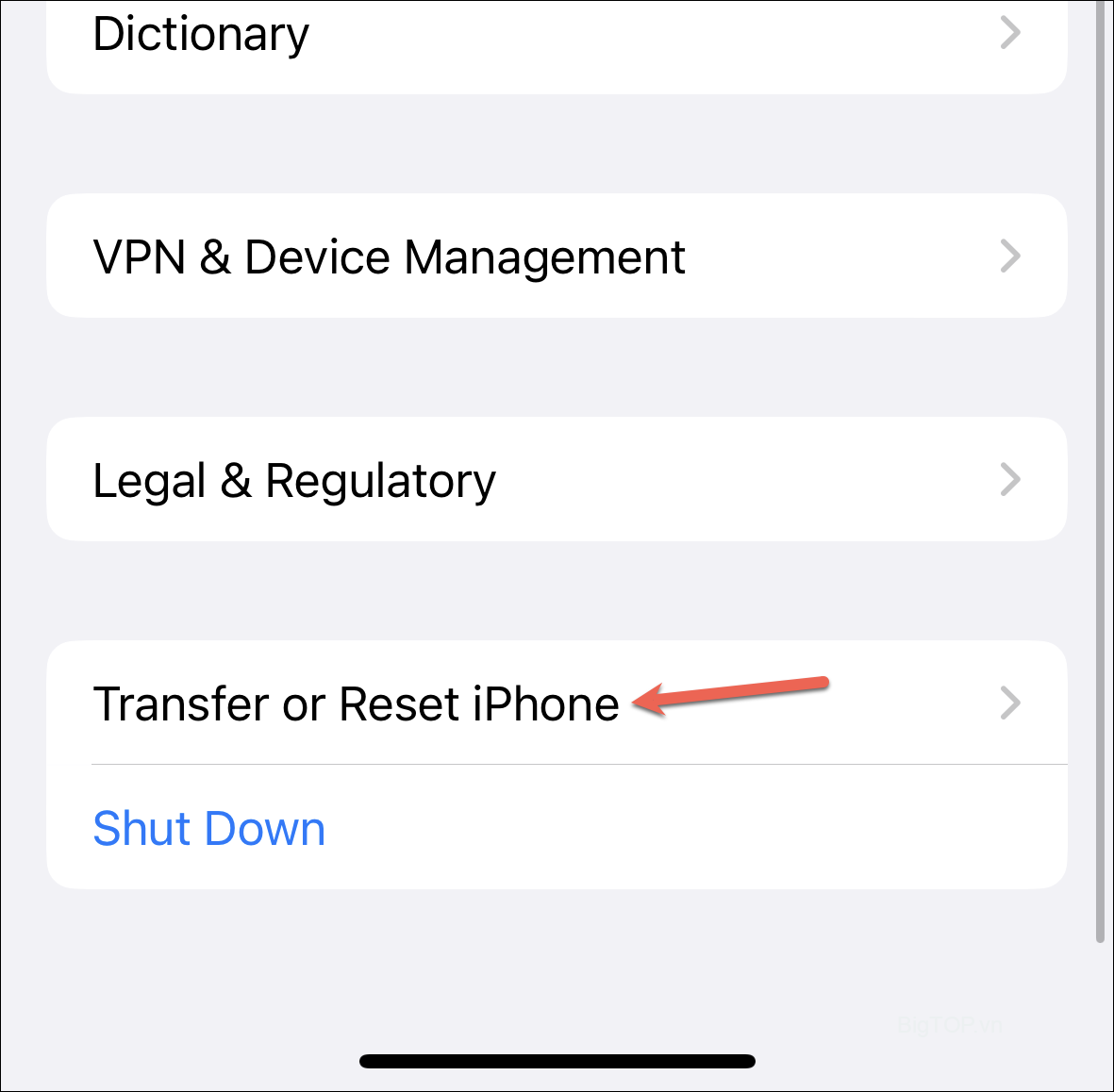
Nhấn vào tùy chọn ‘Đặt lại’.
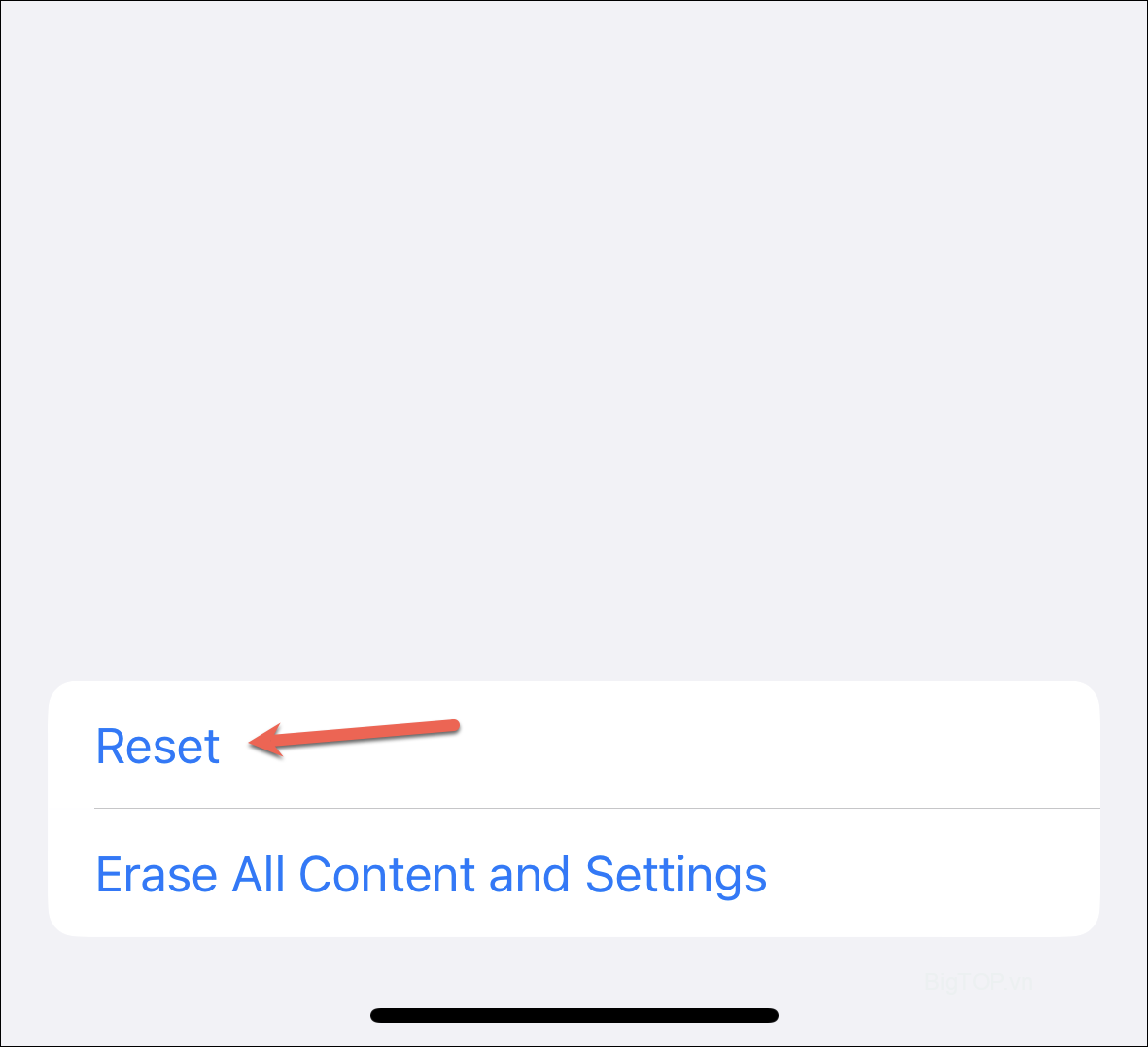
Chọn ‘Đặt lại tất cả cài đặt’ từ menu và thực hiện theo bất kỳ hướng dẫn nào trên màn hình.
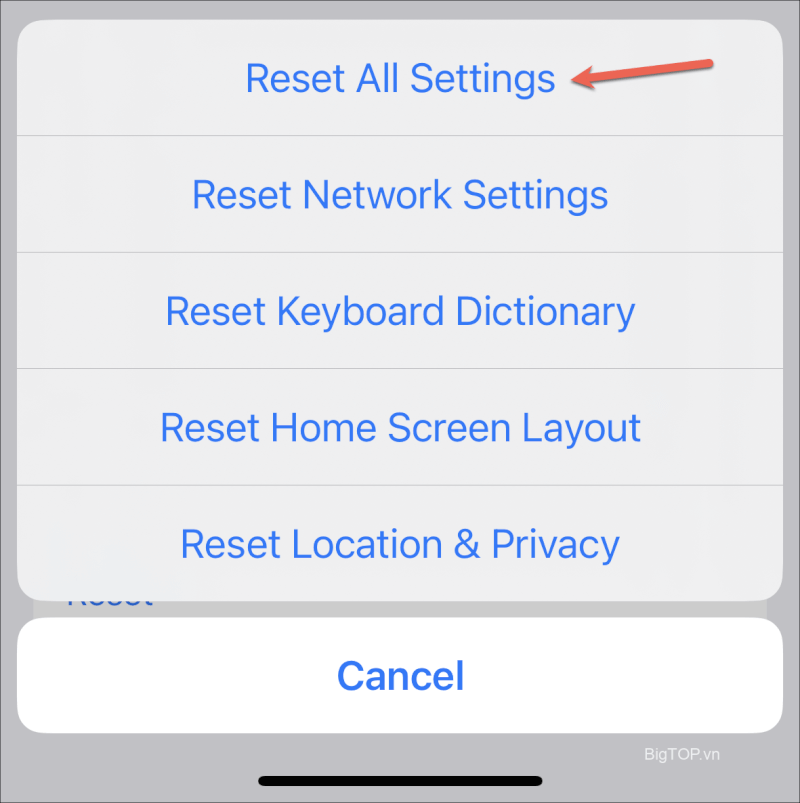
Tìm kiếm Spotlight sẽ hoạt động bình thường trở lại.
Tìm kiếm ánh đèn sân khấu chậm có thể rất khó chịu. Hy vọng, Apple sẽ giải quyết lỗi này trong một trong các bản phát hành tiếp theo. Nhưng nếu bạn thấy mình không thể chờ đợi điều đó, bạn có thể tự giải quyết vấn đề.
















